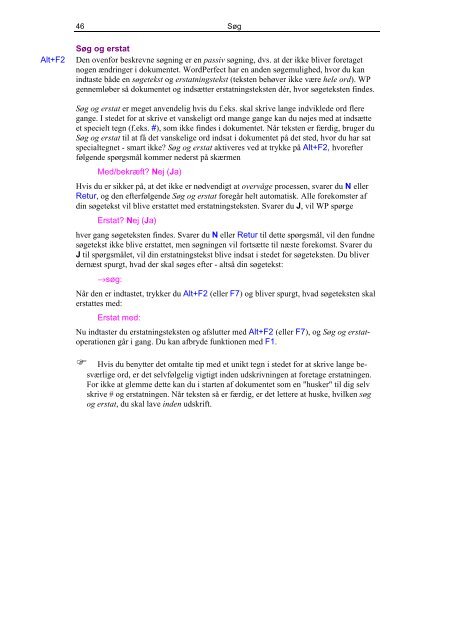Download PDF ved at højreklikke her - KnowWare
Download PDF ved at højreklikke her - KnowWare
Download PDF ved at højreklikke her - KnowWare
You also want an ePaper? Increase the reach of your titles
YUMPU automatically turns print PDFs into web optimized ePapers that Google loves.
Alt+F2<br />
46<br />
Søg<br />
Søg og erst<strong>at</strong><br />
Den ovenfor beskrevne søgning er en passiv søgning, dvs. <strong>at</strong> der ikke bliver foretaget<br />
nogen ændringer i dokumentet. WordPerfect har en anden søgemulighed, hvor du kan<br />
indtaste både en søgetekst og erst<strong>at</strong>ningstekst (teksten behøver ikke være hele ord). WP<br />
gennemløber så dokumentet og indsætter erst<strong>at</strong>ningsteksten dér, hvor søgeteksten findes.<br />
Søg og erst<strong>at</strong> er meget anvendelig hvis du f.eks. skal skrive lange indviklede ord flere<br />
gange. I stedet for <strong>at</strong> skrive et vanskeligt ord mange gange kan du nøjes med <strong>at</strong> indsætte<br />
et specielt tegn (f.eks. #), som ikke findes i dokumentet. Når teksten er færdig, bruger du<br />
Søg og erst<strong>at</strong> til <strong>at</strong> få det vanskelige ord inds<strong>at</strong> i dokumentet på det sted, hvor du har s<strong>at</strong><br />
specialtegnet - smart ikke? Søg og erst<strong>at</strong> aktiveres <strong>ved</strong> <strong>at</strong> trykke på Alt+F2, hvorefter<br />
følgende spørgsmål kommer nederst på skærmen<br />
Med/bekræft? Nej (Ja)<br />
Hvis du er sikker på, <strong>at</strong> det ikke er nødvendigt <strong>at</strong> overvåge processen, svarer du N eller<br />
Retur, og den efterfølgende Søg og erst<strong>at</strong> foregår helt autom<strong>at</strong>isk. Alle forekomster af<br />
din søgetekst vil blive erst<strong>at</strong>tet med erst<strong>at</strong>ningsteksten. Svarer du J, vil WP spørge<br />
Erst<strong>at</strong>? Nej (Ja)<br />
hver gang søgeteksten findes. Svarer du N eller Retur til dette spørgsmål, vil den fundne<br />
søgetekst ikke blive erst<strong>at</strong>tet, men søgningen vil fortsætte til næste forekomst. Svarer du<br />
J til spørgsmålet, vil din erst<strong>at</strong>ningstekst blive inds<strong>at</strong> i stedet for søgeteksten. Du bliver<br />
dernæst spurgt, hvad der skal søges efter - altså din søgetekst:<br />
→søg:<br />
Når den er indtastet, trykker du Alt+F2 (eller F7) og bliver spurgt, hvad søgeteksten skal<br />
erst<strong>at</strong>tes med:<br />
Erst<strong>at</strong> med:<br />
Nu indtaster du erst<strong>at</strong>ningsteksten og afslutter med Alt+F2 (eller F7), og Søg og erst<strong>at</strong>oper<strong>at</strong>ionen<br />
går i gang. Du kan afbryde funktionen med F1.<br />
) Hvis du benytter det omtalte tip med et unikt tegn i stedet for <strong>at</strong> skrive lange besværlige<br />
ord, er det selvfølgelig vigtigt inden udskrivningen <strong>at</strong> foretage erst<strong>at</strong>ningen.<br />
For ikke <strong>at</strong> glemme dette kan du i starten af dokumentet som en "husker" til dig selv<br />
skrive # og erst<strong>at</strong>ningen. Når teksten så er færdig, er det lettere <strong>at</strong> huske, hvilken søg<br />
og erst<strong>at</strong>, du skal lave inden udskrift.